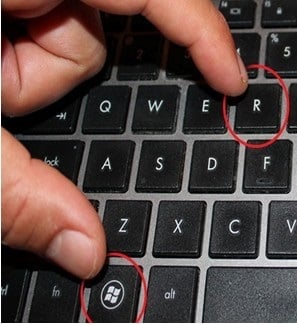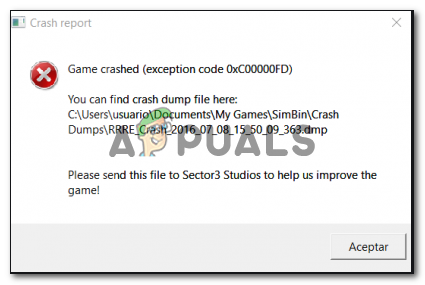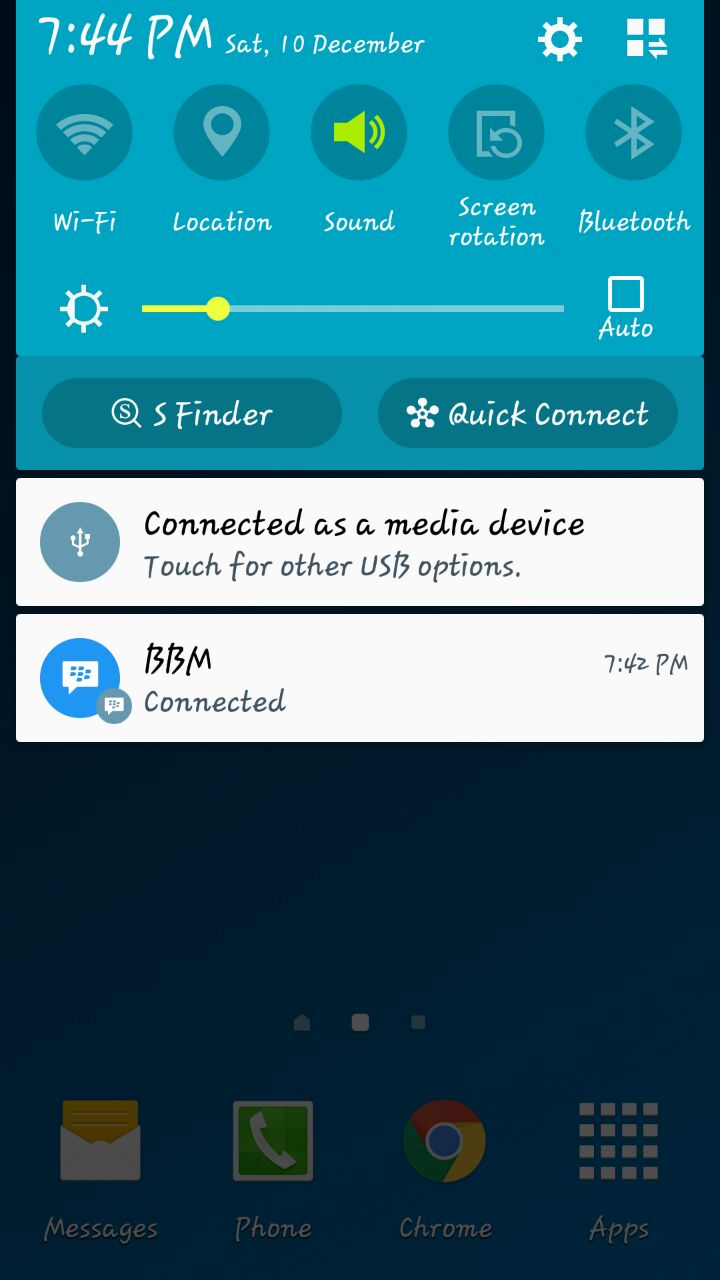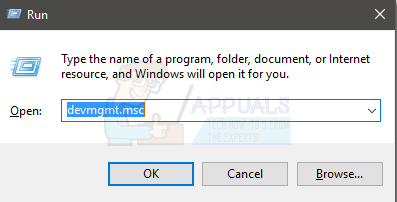So beheben Sie die hohe CPU-Auslastung von RuntimeBroker.exe unter Windows 10
RuntimeBroker.exe ist der mittlere Prozess, über den der Zugriff auf (Universal) / (Metro Apps) gewährt wird. Dies bedeutet, dass der Prozess RuntimeBroker.exe die Apps wie im Namen angegeben im Namen anderer Apps ausführt. Einige Benutzer haben Probleme damit, bei denen der Prozess fast die gesamte oder zu viel CPU verbraucht, was dazu führt, dass das System langsam wird. Wir können es über den Registrierungseditor und über eine Einstellung deaktivieren, die ständig RuntimeBroker.exe verwendet, um aus den Updates heraus die Windows Update-Einstellungen aufzurufen. Da dies eine Umgehung ist; Wir müssen noch warten, bis Microsoft in Zukunft einen Patch oder ein Update für eine dauerhafte Lösung veröffentlicht. In diesem Fall wird das Update automatisch gepusht und angewendet, sofern Ihre Windows-Updates aktiviert sind.
Hinweis: Durch Deaktivieren von RuntimeBroker.exe wird verhindert, dass die Store-Apps ausgeführt werden. Benutzer haben auch seltsames Verhalten gemeldet, wenn sie RuntimeBroker.exe deaktiviert haben. Daher würde ich vorschlagen, dass Sie zuerst die beiden anderen Methoden ausprobieren. Wenn sie nicht helfen, deaktivieren Sie RuntimeBroker. Die beiden anderen Methoden sind unten aufgeführt. (Methode 2 & Methode 3)
Deaktivieren von RuntimeBroker.exe, um eine hohe CPU-Auslastung über den Registrierungseditor zu stoppen
- Halten Sie die Windows-Taste gedrückt und drücken Sie R, um das Dialogfeld “Ausführen” zu öffnen. Geben Sie im sich öffnenden Dialogfeld “Ausführen” regedit ein und klicken Sie auf “OK”

- Dadurch wird der Registrierungseditor geöffnet. Navigieren Sie im Registrierungseditor zum folgenden Pfad:
- [HKEY_LOCAL_MACHINESYSTEMCurrentControlSetServicesTimeBroker] “Start” = dword: 00000003
- Doppelklicken Sie auf die Registrierung mit dem Namen “Start” und ändern Sie 3 in 4.
- 4 ist für die Deaktivierung, 3 ist für die manuelle und 2 ist für die automatische. Wir müssen es auf 4 setzen, um es zu deaktivieren. Danach wird die Datei RuntimeBroker.exe gestoppt. da es deaktiviert ist.
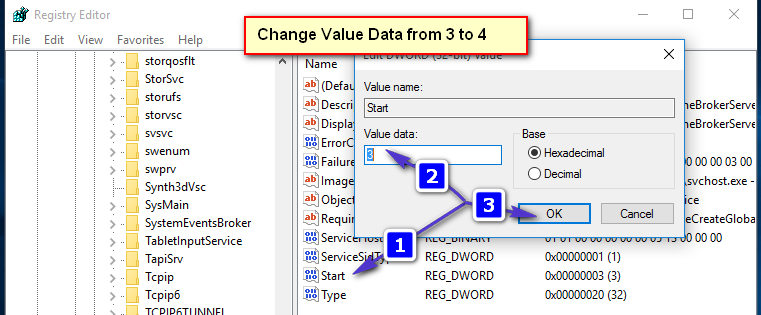
Sie können noch einen Schritt weiter gehen und die Updates von “mehr als einem Ort” deaktivieren, um den Prozess weiter einzuschränken.
[METHOD 2]
- Klicken Sie auf Start und geben Sie nach Updates suchen ein. Wählen Sie dann Erweiterte Optionen.
- Klicken Sie dann auf Auswählen, wie Updates bereitgestellt werden, und deaktivieren Sie den Schalter für “Updates von mehr als einem Ort”.
[METHOD 3]
Einige Benutzer haben auch Erfolge gemeldet, indem sie Benachrichtigungen deaktiviert haben. Dies kann unter „Einstellungen -> System -> Benachrichtigungen“ erfolgen.